在這個內容大爆炸、人人追求高效簡潔的互聯網大環境下,扁平化、簡約化的MG動畫深受大家的青睞。為什么自己做的動畫很僵硬,不如別人做的可愛生動。其實,好的作品依靠的不僅僅需要純熟的軟件操作,還需要設計師為作品融入優質的設計理念和風格特色,才能使得最終的作品在更新迭代迅速的互聯網中脫穎而出。那么,想要設計出優質的MG動畫,需要掌握哪些設計要點呢?
韋河影視歸納了8個制作MG動畫時需要注意和把握的運動技巧,希望對大家有所幫助。
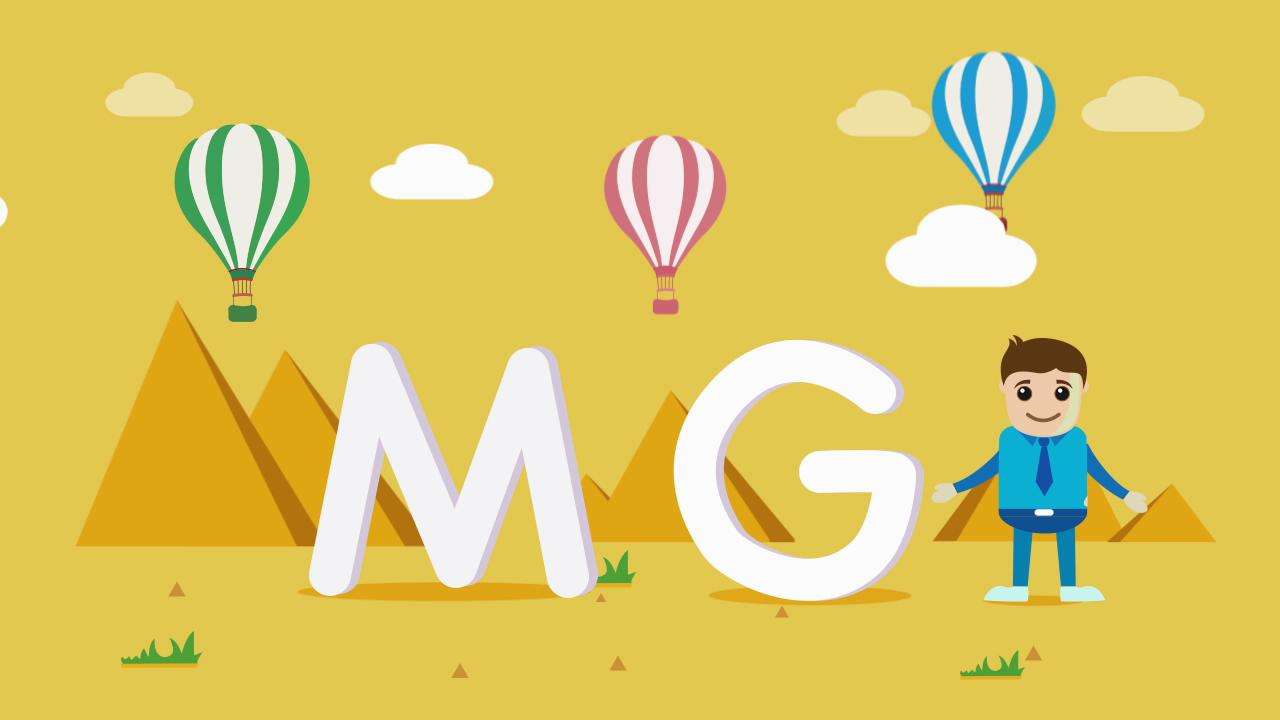
MG動畫運動技巧
特殊而繁復的運動效果是MG動畫的重要構成之一,但并非所有的MG動畫都能把圖形運動做到盡善盡美。想要制作出優質的MG動畫,就需要設計者將圖形運動做得舒服自然。
1、重要的加速度
在MG動畫中,想要貼近真實效果,通常要拒絕勻速運動。幾乎所有的運動都會產生加速度,并且加速度也是在變化的。
啟動 After Effects CC 2018 軟件,進入其操作界面。執行“合成”|“新建合成”命令,創建一個預置為“PAL D1/DV”的合成,設置大小為 720px×576px,設置“持續時間”為 2 秒,設置背景顏色為中間色青色(#41F4F6),并設置合成名稱為“加速度練習”,然后單擊“確定”按鈕,如圖所示。
創建合成
在工具欄中選擇“橢圓”工具 ,在“合成”窗口繪制一個白色填充、無描邊的正圓形,如圖所示。
繪制一個白色正圓形
在圖層面板中選擇上述創建的形狀圖層,將錨點移動到中心位置,然后展開其“變換”屬性,在 0 幀處單擊“位置”參數前的“時間變化秒表”按鈕 ,并設置其“位置”參數為 110、298。
設置關鍵幀
在 20 幀處修改“位置”參數為 552、298,并激活關鍵幀此時。
設置關鍵幀
繼續拖動時間線到 1 秒 16 幀位置,在該時間點修改“位置”參數為 110、298,并激活關鍵幀,使小球返回開始的位置。
設置關鍵幀
框選時間線窗口的所有菱形關鍵幀 ,按快捷鍵 F9 轉換為緩入緩出關鍵幀 ,使運動更加平滑。
轉換關鍵幀
單擊圖層面板右上角的按鈕 ,進入“圖表編輯器”窗口,將“位置”屬性的速度曲線調節至圖所示狀態。
調節速度曲線
至此,一個簡單的加速度練習實例就制作完成了,按小鍵盤上的 0 鍵可以預覽運動效果。
2、彈性
讓運動的圖形具有彈性,幾乎是所有的MG作品都會用到的效果之一,具備彈性的運動能讓人感覺到圖形柔和的美感,而不是突兀地驟然停止。
3、延遲(慣性)
物理世界中,有質量的物體都具有慣性,而在MG動畫里,會經常利用慣性或延遲來豐富圖形的運動效果,如拖尾運動。
4、隨機
無論是位置、大小、角度還是運動,隨機性是物理世界中的群體最常存在的一種形態。隨機效果可以給人造成一種目不暇接的感覺,有利于豐富畫面。
5、層次感(細節)
在MG動畫里,為了增加畫面的細節以及豐富畫面使其不顯單調,設計者通常會選擇給元素添加更多的細節,或者增加元素的層次感。
6、運動修飾
在MG動畫中,有許多沒有實際意義,但是不可或缺的修飾元素,最為常見的有煙花射線、圓環線等,這些元素存在的意義就是為了使畫面更加飽滿。運動修飾幾乎成了MG動畫的特征之一。
7、模擬現實
在After Effects的二維空間中模擬物理世界,可以使用“Newton(牛頓力學)”插件,復雜點的還可以通過在Cinema 4D軟件中建造模型動畫來制作AE中無法實現的MG元素。
8、具有特色的轉場
MG動畫中的轉場也是其特色之一。最為常見的手法之一,是以一個簡單的圓形運動,加以重復,再利用每個圖形運動的速度差、角度差、位置差或者時間差,來達到特色十足的轉場效果。